iPhone не отправляет электронные письма? 10 исправлений, которые стоит попробовать


Борьба с функциональностью электронной почты вашего iPhone может стать настоящей головной болью, особенно когда вы пытаетесь отправить важное сообщение, но оно просто не проходит. Если у вас возникли проблемы с тем, что ваш iPhone не отправляет электронные письма, вы не одиноки. Эта распространенная проблема может быть связана с множеством проблем: от неправильных настроек до проблем, связанных с сетью.
Программы для Windows, мобильные приложения, игры - ВСЁ БЕСПЛАТНО, в нашем закрытом телеграмм канале - Подписывайтесь:)
В этой статье мы рассмотрим 10 практических решений, которые могут помочь решить эту неприятную проблему. Будь то изменение настроек или просто перезагрузка устройства, мы предоставим вам простые решения, которые помогут вернуть вашу электронную почту в нужное русло.
1. Проверьте подключение к Интернету
Иногда решение проблемы, связанной с тем, что ваше почтовое приложение не отправляет электронные письма, так же просто, как неисправное или медленное подключение к Интернету. Итак, прежде чем перейти к расширенному устранению неполадок, проверьте активное сетевое соединение на вашем устройстве.
Убедитесь, что ваш Интернет работает, попытавшись открыть любой веб-сайт. Вы также можете переключиться с Wi-Fi на мобильные данные или наоборот. Если у вас медленное подключение к Интернету и вы пытаетесь отправить большой файл по электронной почте, приложение «Почта» может отобразить ошибку.
2. Включите мобильные данные для почтового приложения.
Знаете ли вы, что iOS позволяет вам настроить мобильное соединение для передачи данных для каждого приложения на вашем iPhone? Возможно, вы отключили мобильные данные для приложения «Почта». Если это так, просто включите его обратно. Вот как:
- Запустите приложение «Настройки» и прокрутите вниз, пока не найдете «Почта».
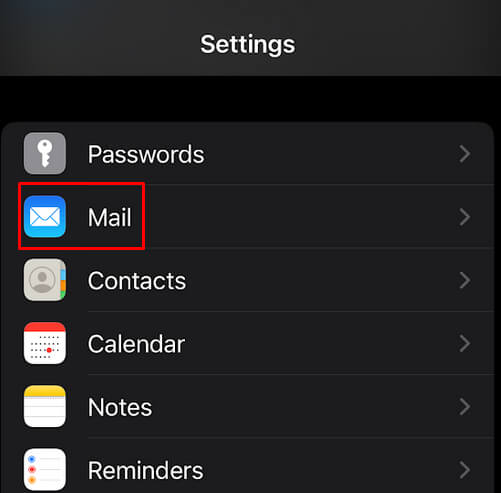
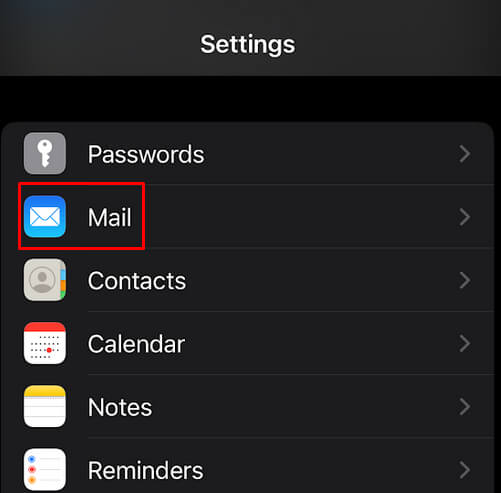
- Нажмите переключатель рядом с опцией «Мобильные данные», чтобы включить ее.
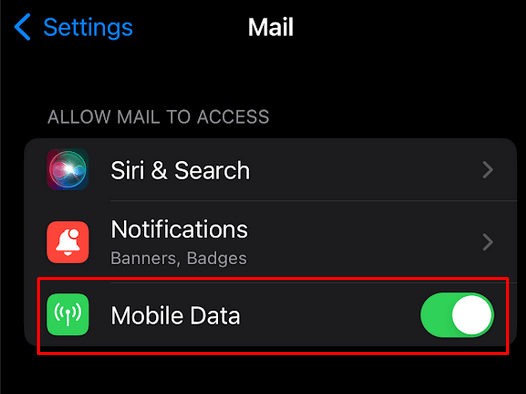
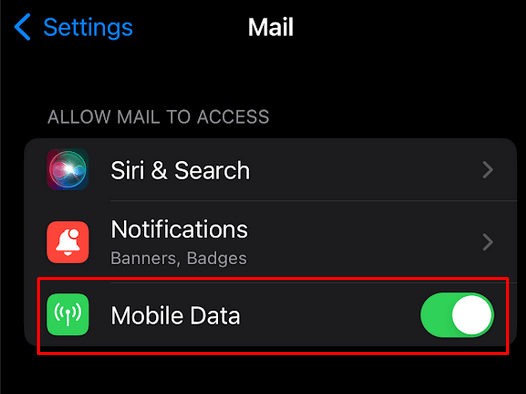
- Выйдите из настроек и посмотрите, можете ли вы теперь отправлять электронные письма.
3. Измените поставщика электронной почты по умолчанию.
Приложение «Почта» на iPhone совместимо со всеми основными почтовыми службами, такими как Gmail, Outlook и Yahoo. Если у вас возникли проблемы при отправке электронных писем из Gmail, попробуйте переключиться на Yahoo или Outlook и посмотрите, решит ли это проблему. Возможно, проблема связана с поставщиком услуг, а не с вашим устройством. Как только вы найдете, какой поставщик электронной почты работает лучше всего, вы можете установить его по умолчанию на своем iPhone.
- Зайдите в «Настройки» и прокрутите вниз, пока не найдете «Почта».
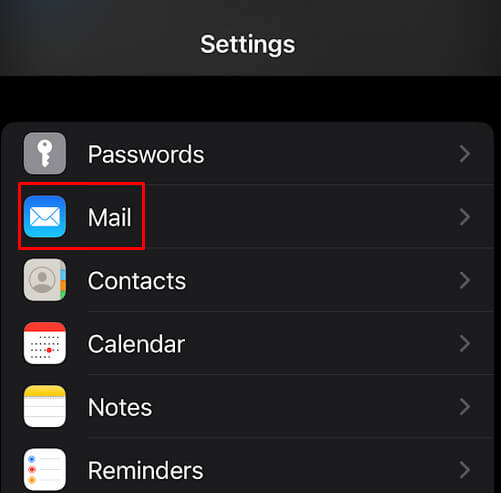
- Прокрутите вниз, чтобы найти опцию «Учетная запись по умолчанию», и коснитесь ее.
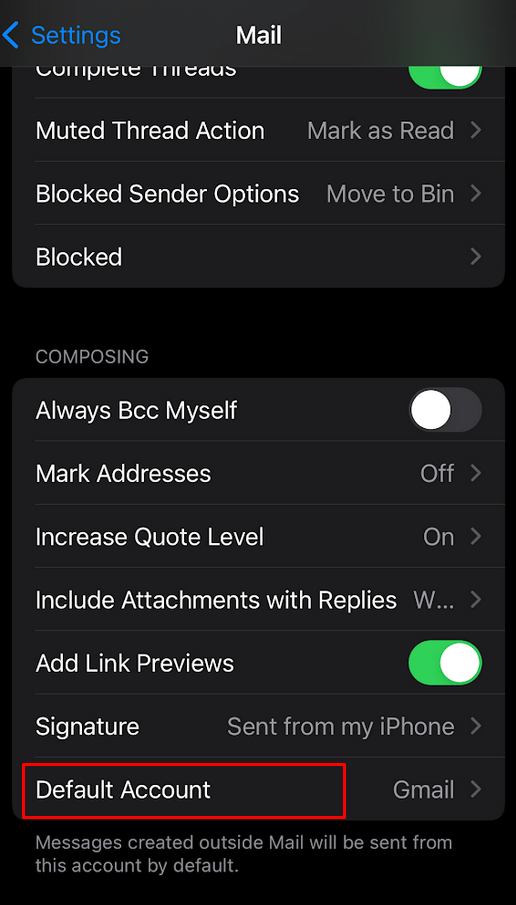
- Выберите выбранного вами провайдера электронной почты в следующем меню.
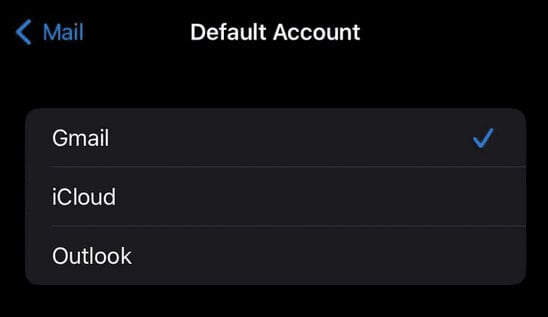
4. Удалите и снова добавьте учетную запись электронной почты.
Если вы заметили, что у вас возникли проблемы с отправкой электронных писем из определенной учетной записи в приложении «Почта», попробуйте удалить эту учетную запись и добавить ее снова. Это также может включать смену пароля Gmail, Yahoo или Outlook. Чтобы снова включить функцию электронной почты, приложение «Почта» попросит вас авторизовать свою учетную запись. Вот что вам нужно сделать:
- Зайдите в настройки на вашем iPhone.
- Нажмите «Почта», чтобы войти в меню приложения «Почта».
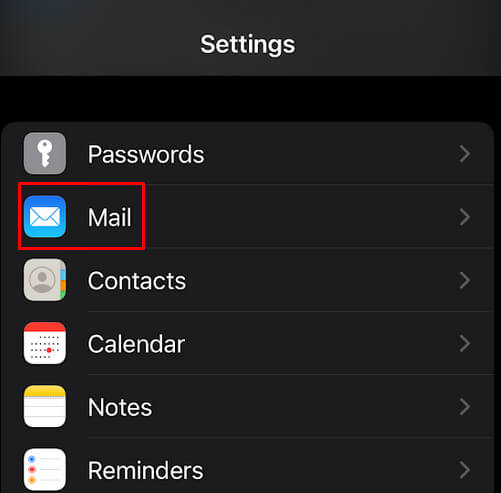
- Выберите «Учетные записи», а затем нажмите учетную запись электронной почты, которая не отправляет электронные письма.
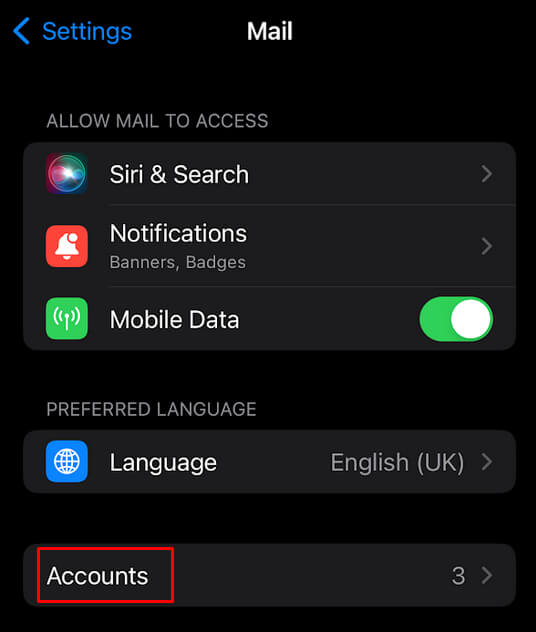
- Выберите «Удалить учетную запись» и подтвердите это.
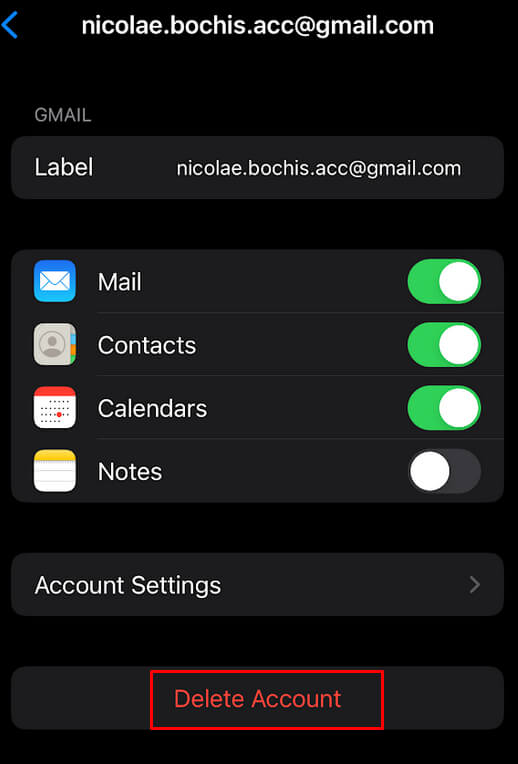
- Вернитесь в «Учетные записи» и выберите «Добавить учетную запись».
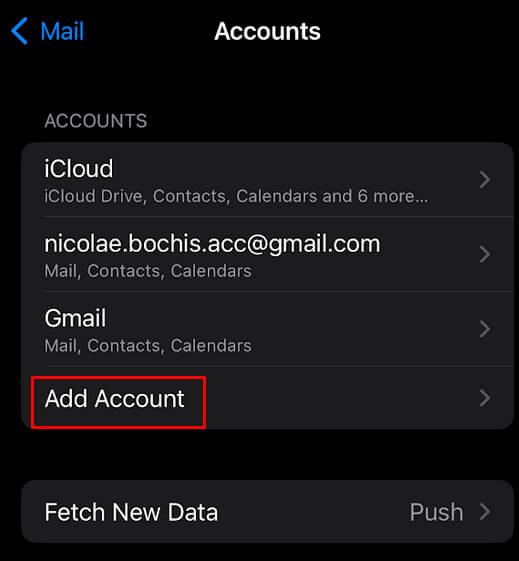
- Выберите поставщика услуг электронной почты и укажите данные для входа.
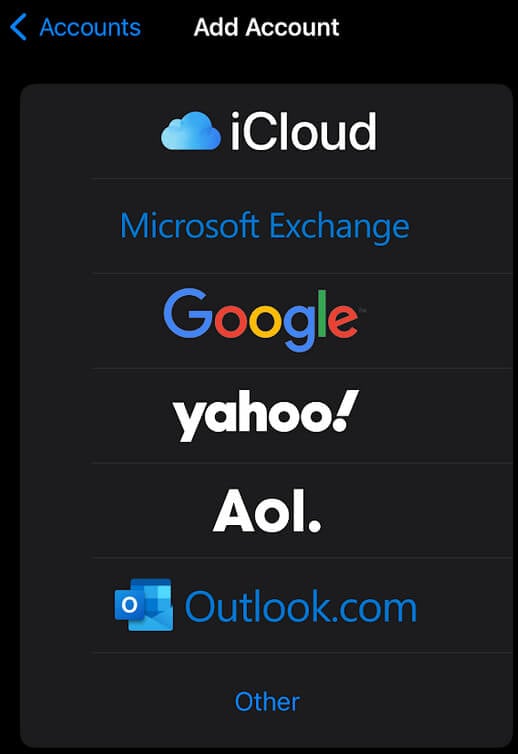
Теперь, когда вы снова добавили учетную запись, попробуйте отправить электронное письмо и посмотрите, решит ли это проблему для вас.
5. Сброс настроек сети iPhone.
Одной из причин, по которой ваше почтовое приложение не отправляет электронные письма, являются неправильные настройки сети на вашем iPhone. В этом случае вам придется сбросить настройки сети. Не волнуйтесь, сделав это, вы не потеряете данные, хранящиеся в вашем почтовом приложении или на вашем устройстве.
Выполните следующие действия, чтобы сбросить настройки сети iPhone:
- Запустите «Настройки» и нажмите «Основные».
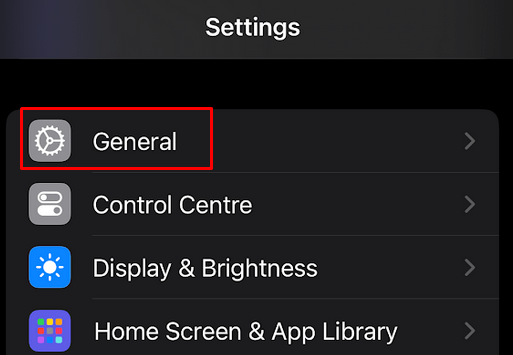
- Прокрутите вниз и выберите «Перенос» или «Сброс iPhone».
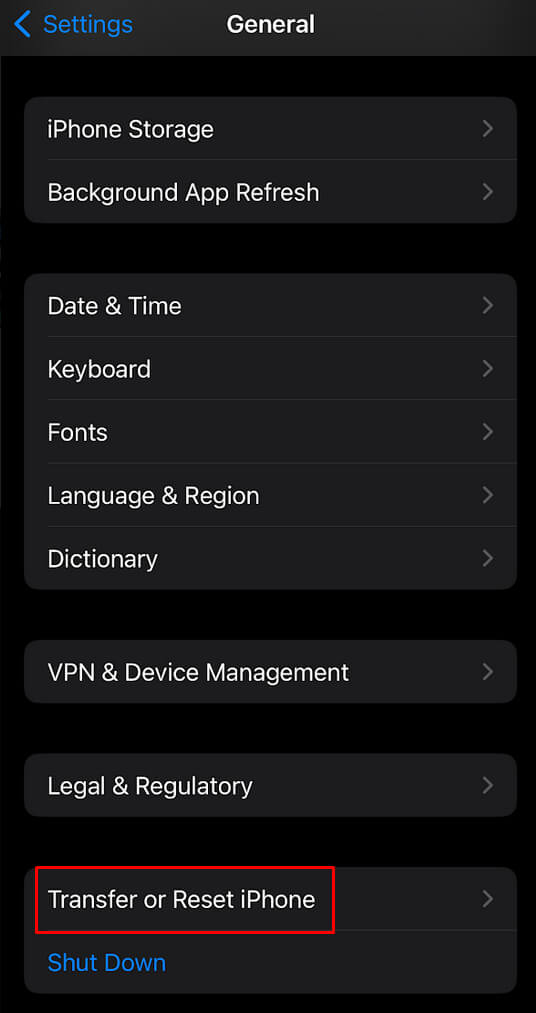
- Нажмите «Сбросить».
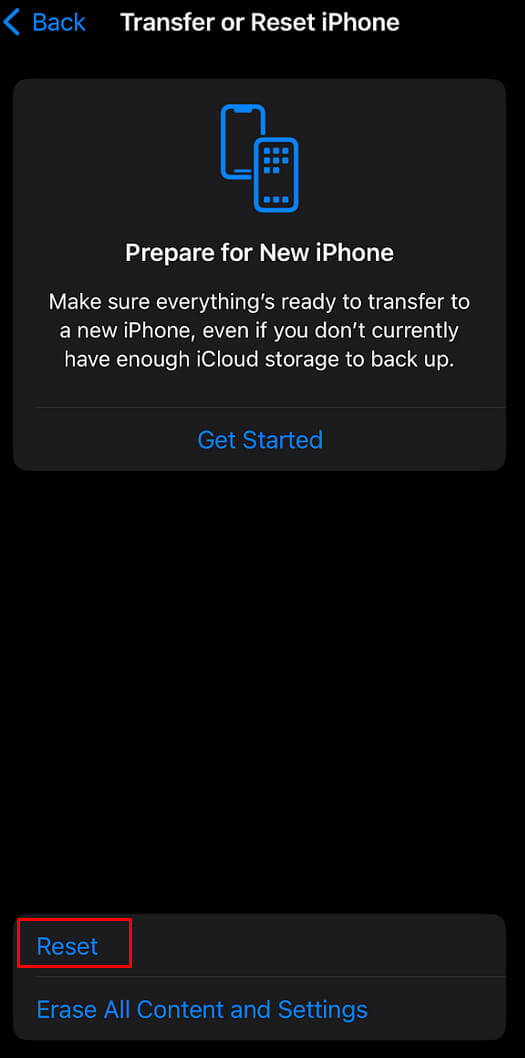
- Выберите «Сбросить настройки сети» и подтвердите, что хотите выполнить это действие.
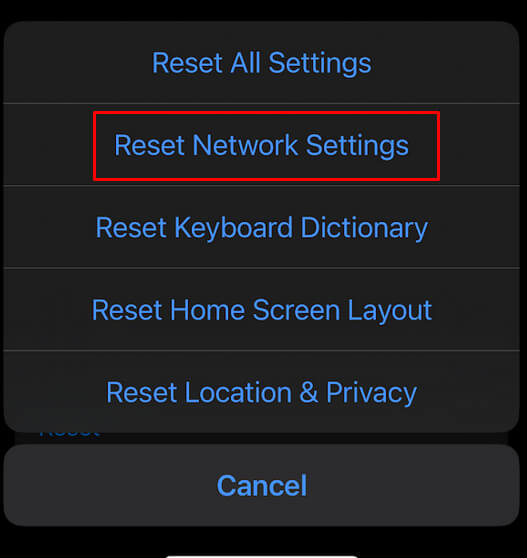
И все. Вы можете вернуться в приложение «Почта» и попробовать отправить электронное письмо.
6. Проверьте хранилище вашей почты
Независимо от того, какого поставщика электронной почты вы используете, они никогда не предлагают неограниченное пространство для хранения. Google, например, предлагает бесплатно 15 ГБ хранилища Gmail, и Gmail делит это хранилище с Google Диском и фотографиями. Outlook предлагает бесплатно только 5 ГБ дискового пространства, и при желании вы можете приобрести больше.
Возможно, вы не можете отправлять или получать электронные письма через iPhone, потому что у вас недостаточно места для хранения электронной почты. Если вы подозреваете, что это так, проверьте место для хранения Gmail или Outlook, выполнив действия, описанные ниже:
Если вы являетесь пользователем Gmail, зайдите на Google Диск в Интернете и просмотрите боковое меню, чтобы найти доступное место для хранения.
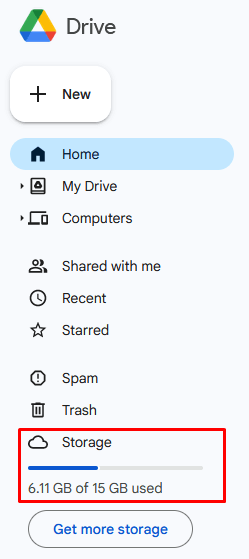
Если вы используете Outlook:
- посетите сервис из веб-браузера и перейдите в «Настройки» в правом верхнем углу.
- Выберите «Общие», а затем щелкните меню «Хранилище».
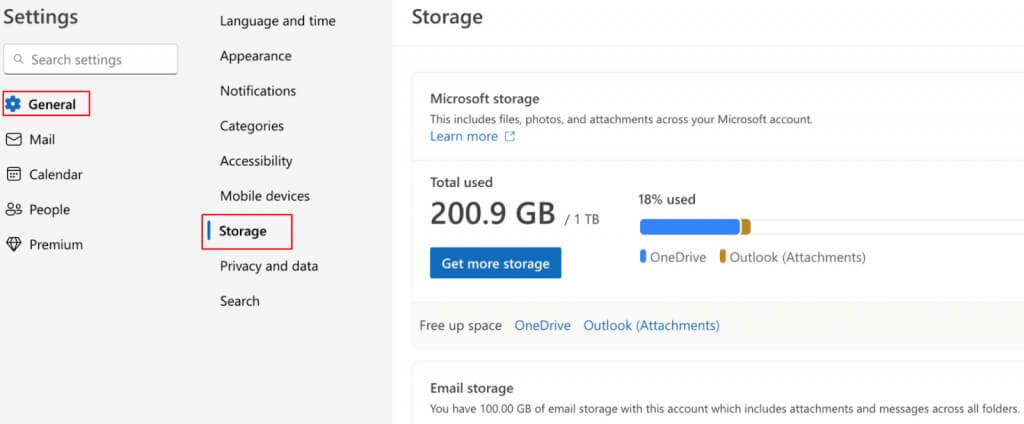
- На следующей странице вы можете проверить место для хранения вашего почтового ящика Outlook.
7. Отключите защиту конфиденциальности почты.
Защита конфиденциальности является частью вашей подписки iCloud+ и Apple One. Он был разработан, чтобы скрыть ваш IP-адрес, чтобы вы могли загружать удаленный контент конфиденциально, вдали от любопытных глаз. Это означает, что ваша активность в электронной почте также защищена. Но возможно, что эта функция мешает работе приложения «Почта» и не позволяет ему отправлять электронные письма. Отключение защиты конфиденциальности должно решить проблему. Вот как вы можете это сделать:
- Перейдите в «Настройки» на своем iPhone и нажмите «Почта».
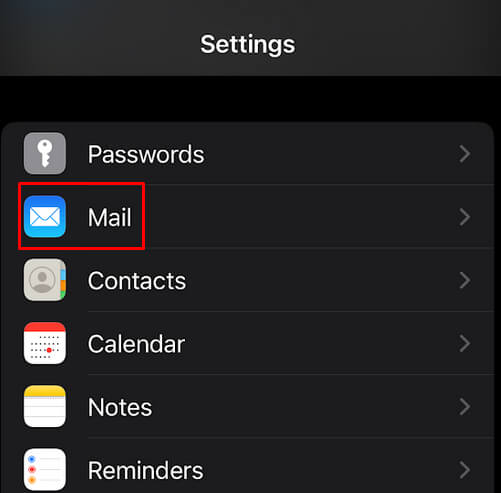
- Найдите и коснитесь «Защита конфиденциальности».
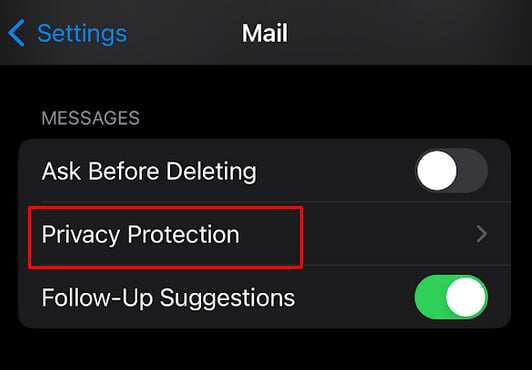
- Отключите переключатель «Защитить почтовую активность».
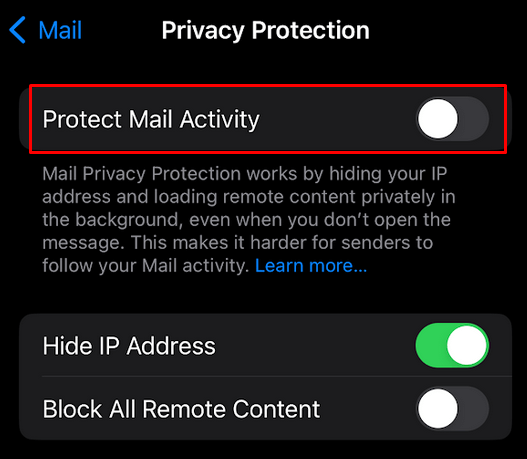
Попробуйте отправить электронное письмо, чтобы узнать, решит ли это проблему.
8. Переустановите почтовое приложение.
Если вы считаете, что в вашем почтовом приложении есть ошибки, возможно, вам следует попробовать переустановить его. К счастью, Apple позволяет своим пользователям удалять встроенные приложения. Удалите приложение «Почта», а затем установите его снова из App Store. Если вы не знаете, как удалить приложение на iPhone:
- Нажмите и удерживайте значок приложения «Почта».
- Выберите «Удалить приложение».
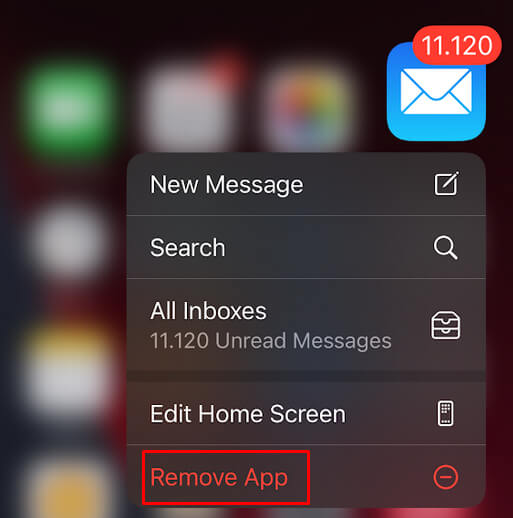
- Нажмите «Удалить приложение», чтобы удалить его с вашего iPhone.

- Зайдите в App Store, найдите приложение «Почта» и установите его.
9. Обновите iOS
Почтовое приложение — это продукт Apple, что означает, что оно идеально совместимо со сборками iOS. Однако, чтобы избежать ошибок, вам следует регулярно обновлять iOS. Это действие также автоматически обновит приложение «Почта».
- Перейдите в «Настройки» и нажмите «Основные».
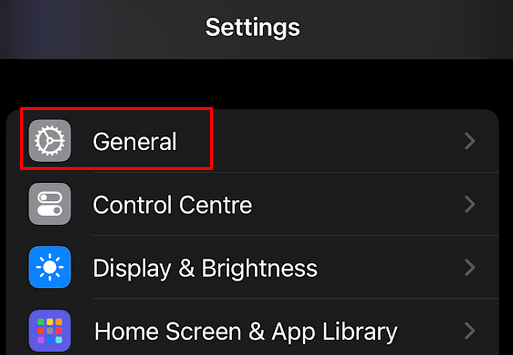
- Перейдите в раздел «Обновление программного обеспечения» и выберите новейшую версию iOS для установки.
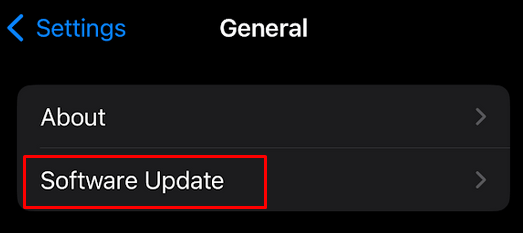
10. Восстановить iPhone
Если ни одно из описанных исправлений вам не помогло, и вы по-прежнему не можете отправлять электронные письма с помощью приложения «Почта» на iPhone, восстановление устройства должно решить проблемы. Однако это означает, что вы потеряете все личные настройки на своем iPhone, и вам придется настраивать его заново. Если вы готовы это сделать, вот что вам нужно сделать:
- Запустите «Настройки» и нажмите «Основные».
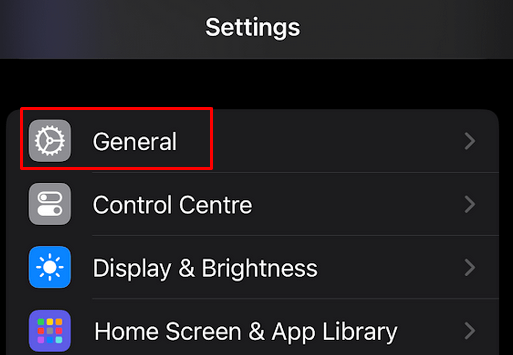
- Прокрутите вниз и выберите «Перенос» или «Сброс iPhone».

- Нажмите «Стереть все содержимое и настройки».

- Следуйте инструкциям на экране, чтобы перезагрузить iPhone.
Важное примечание. Помните, что при этом весь персонализированный контент будет удален из памяти вашего iPhone. Возможно, было бы разумно перенести важные файлы и документы с вашего iPhone на другое устройство, прежде чем приступать к его сбросу.
Теперь, когда мы рассмотрели эти 10 способов исправления ситуации, когда ваш iPhone не отправляет электронные письма, вы должны быть хорошо подготовлены к решению этой проблемы. Помните, что большинство проблем с отправкой электронной почты часто решаются путем проверки настроек, обновления программного обеспечения или перезагрузки устройства. Если вы попробовали все эти шаги и по-прежнему сталкиваетесь с трудностями, возможно, пришло время обратиться к своему провайдеру электронной почты или посетить Apple Store для получения дополнительной помощи.
Программы для Windows, мобильные приложения, игры - ВСЁ БЕСПЛАТНО, в нашем закрытом телеграмм канале - Подписывайтесь:)